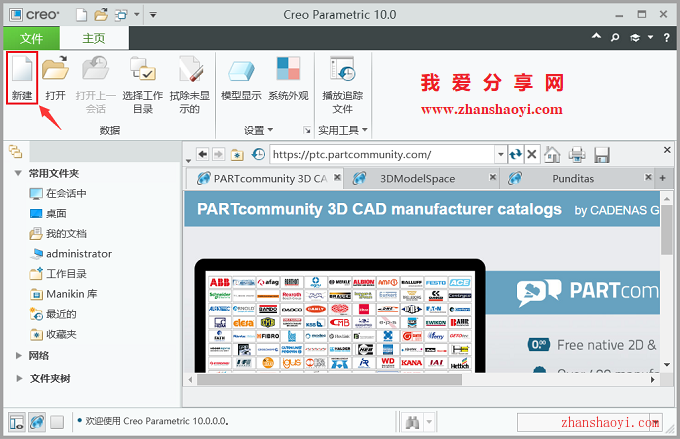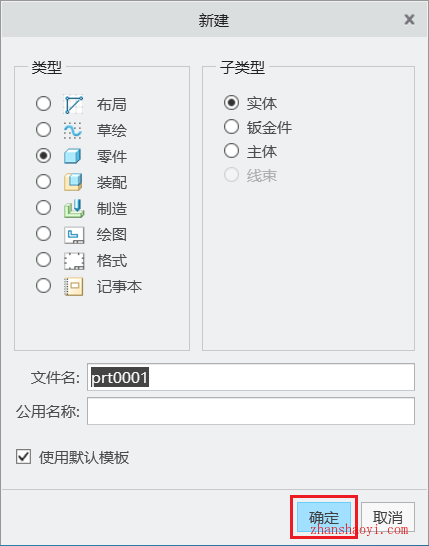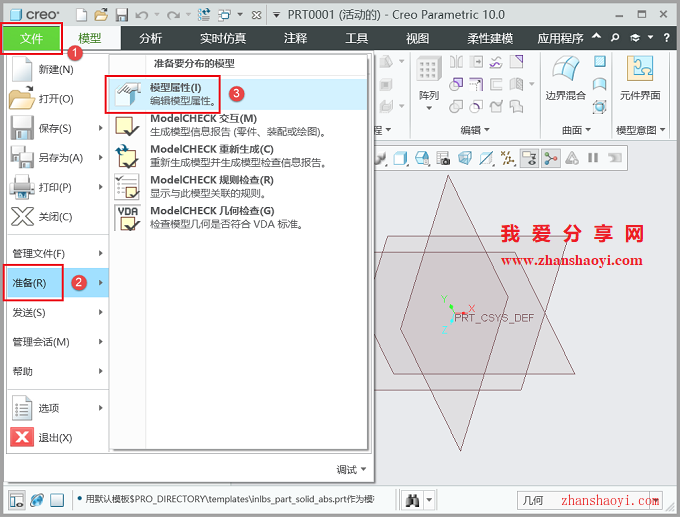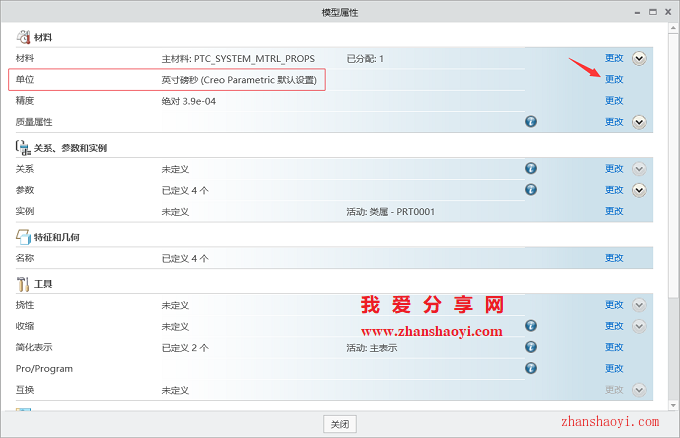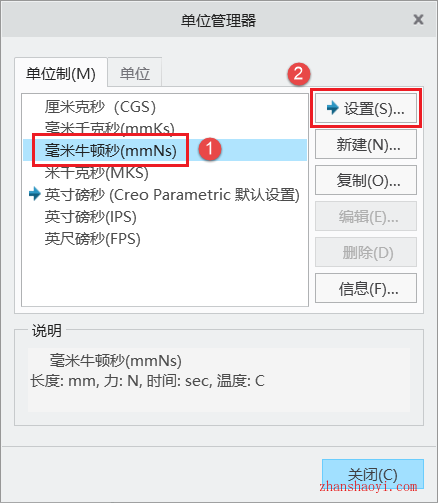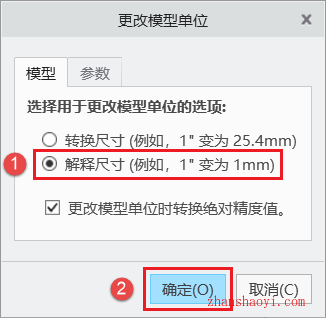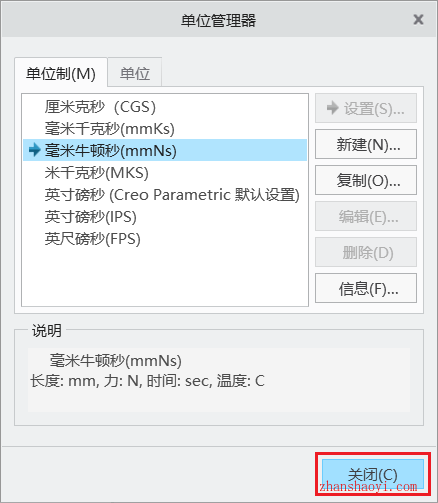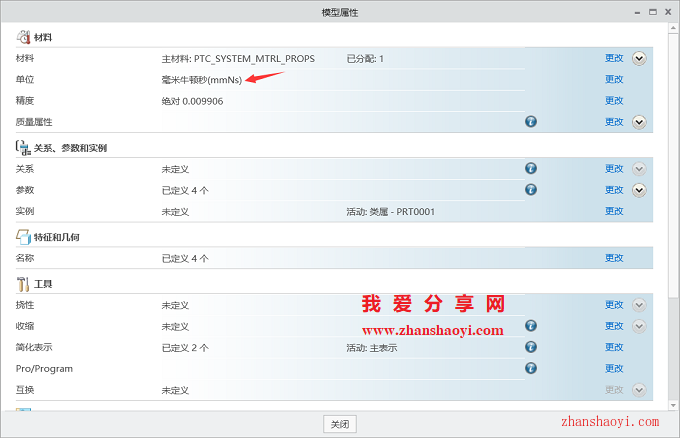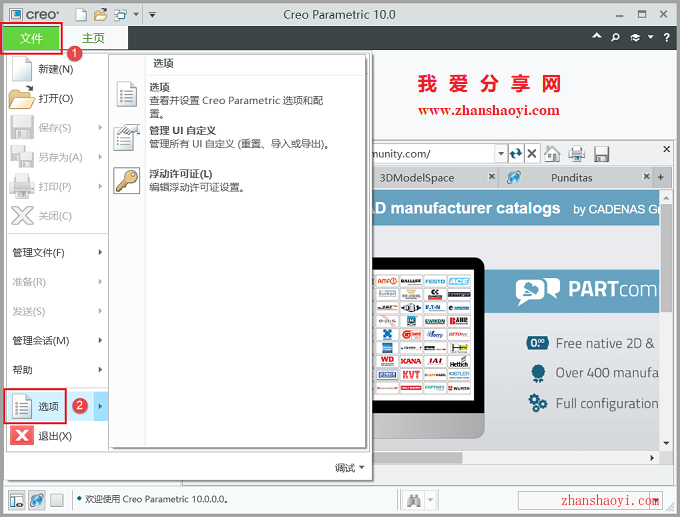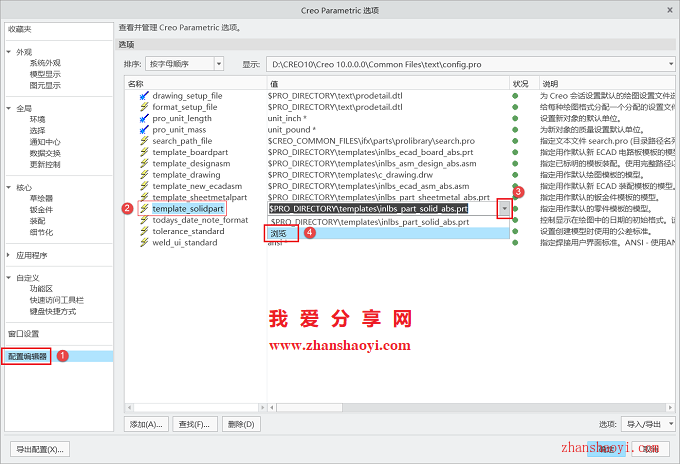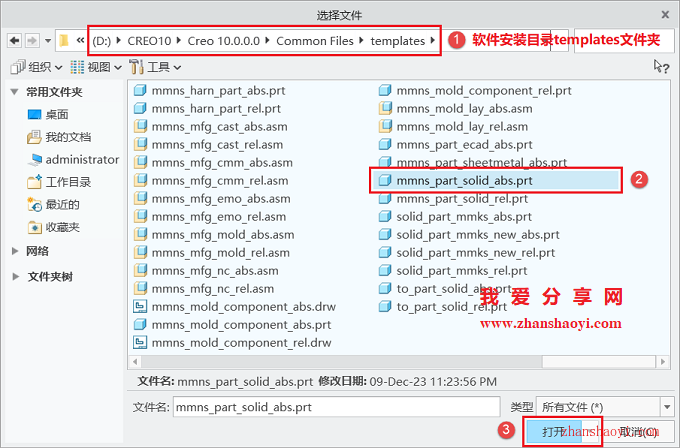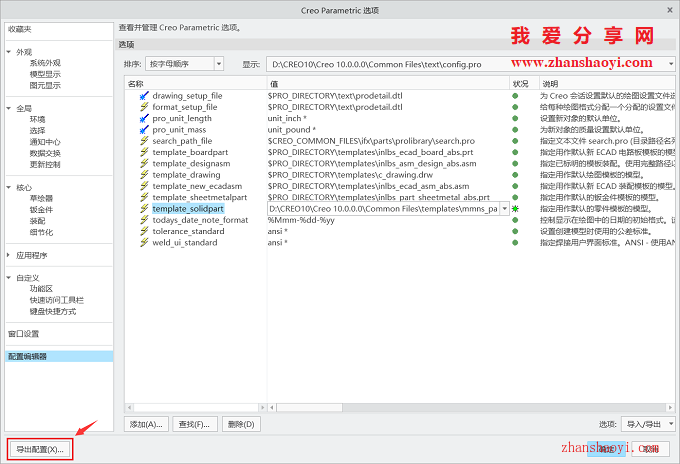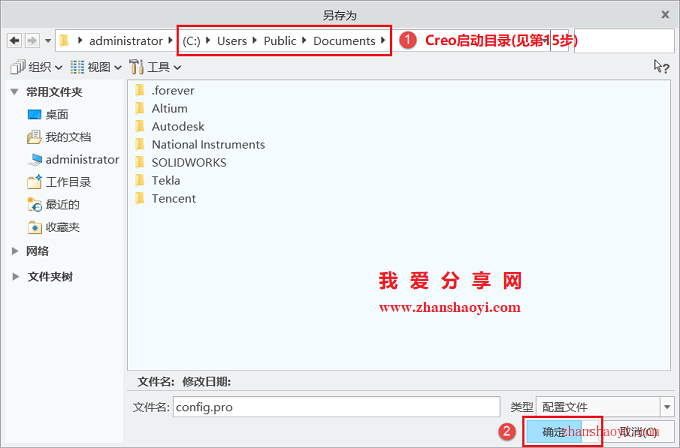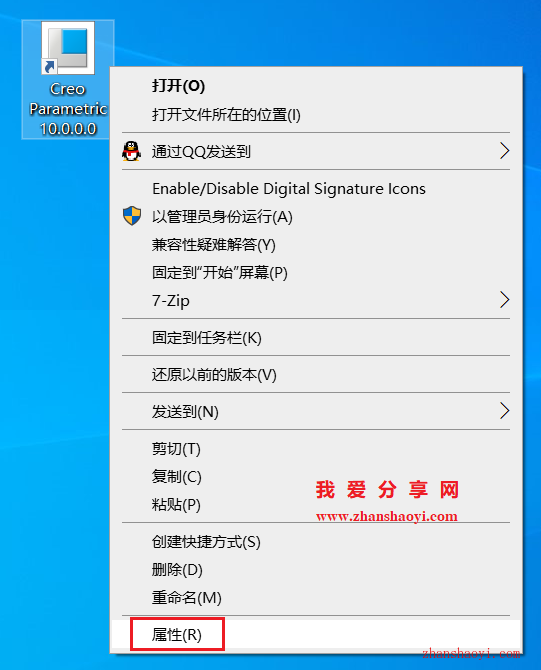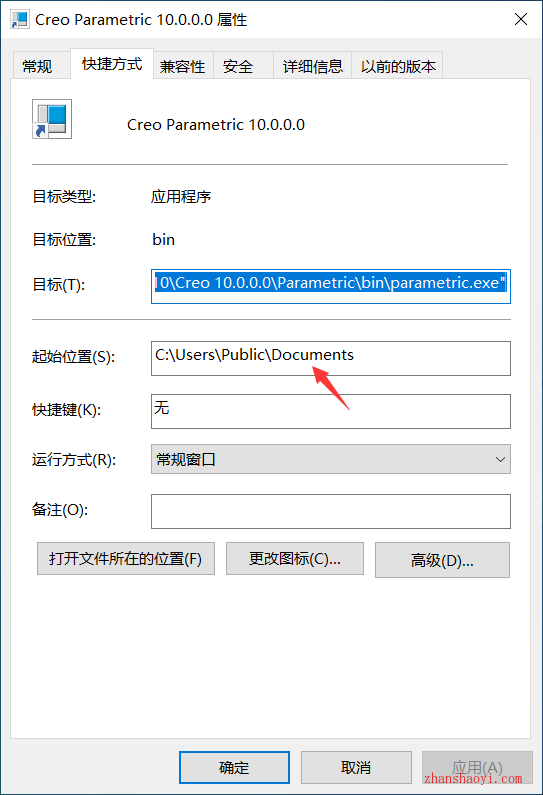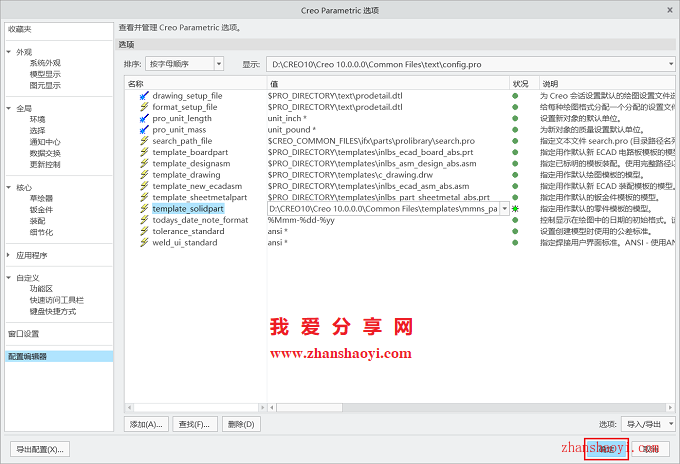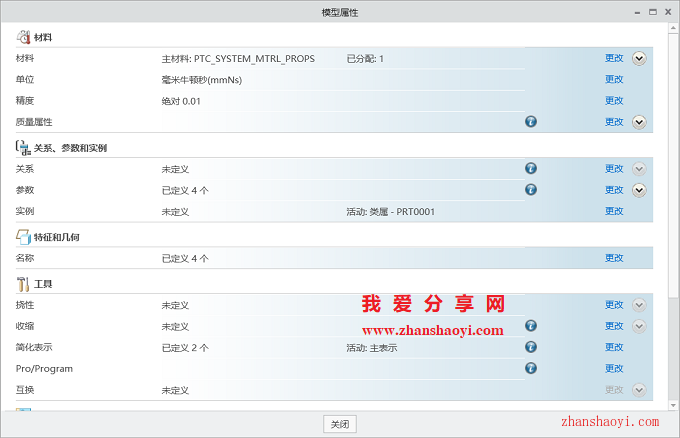在绘制过程中,模型的长度单位非常重要,Creo软件中默认为英制单位(英寸),需要将默认单位改为公制(mm),但很多用户又不知道要怎么操作,下面小编给大家分享一下Creo具体设置公制单位的方法,这里以10.0版本为例讲解。
一、临时设置
1、打开Creo 10.0中文版软件,点击【新建】按钮;
2、点击【确定】进入绘制“零件”绘图的界面;
3、点击【文件】→【准备(R)】→【模型属性】;
4、可以看到默认单位为英制:英寸磅秒,点击【更改】;
5、选择公制单位“毫秒牛顿秒”或“毫米千克秒”,然后点击【设置】
6、这里勾选“解释尺寸”,然后点击【确定】,完成模型转化
转换尺寸:如果绘制输入的是英制尺寸,但又想直接转换为公制单位下的尺寸,选择它;
解释尺寸:如果绘制是按照公制尺寸输入,但是模型误选择了英制单位,选择它,转化的时候只是单位变化,数值不会发生变化;
7、点击右下角【关闭】按钮;
8、此时模型单位已经修改为公制:毫秒牛顿秒;
以上操作仅针对当前模型修改了单位,再次新建模型又会恢复为英制:英寸磅秒哈~
二、永久设置
9、同样先进入绘图界面,点击左上角【文件】→【选项】
10、界面左下角的【配置编辑器】,找到template_solidpart选项,点击其中的“三角”图标之后,单击出现的【浏览】选项
11、弹出“选择文件”窗口,找到软件安装目录中的template文件夹,然后找到公制模板文件mmns_part_solid_abs.part,选中它点击【打开】
温馨提示:对小产品,涉及转档精度,建议使用绝对精度模板mmns_part_solid_abs。
12、点击【导出配置】按钮
13、将配置文件保存到软件的“启动目录”文件夹中,默认C:\Users\Public\Documents,如果不知到自己软件启动目录路径,查看第14-15步操作
14、返回桌面,找到Creo10.0图标,鼠标右击选择【属性】
15、先点击【快捷方式】选项卡,在“起始位置”栏就可以看到启动目录路径了;
16、返回选项界面,点击【确定】;
17、重新启动软件,新建一个零件就可以看到新建出来的零件默认就是公制单位了。
使用上述教程中的2种操作方法,我们就可以将Creo10.0软件设置默认为公制单位了,有需要的朋友赶紧试一试吧。